Specialiųjų simbolių įterpimas į Word 2010
Kartais gali prireikti įterpti neįprastą simbolį į Word 2010 dokumentą. Perskaitykite, kaip lengvai tai padaryti su mūsų patarimais ir simbolių sąrašu.

Padėkite langelio žymeklį langelyje, kuriame yra formatavimas, kurį norite nukopijuoti į kitą langelių diapazoną skaičiuoklėje.
Ši ląstelė tampa pavyzdiniu langeliu, kurio formatavimą perima Format Painter ir nukopijuoja į langelius, kurie „piešia“ specialiu pelės žymekliu.
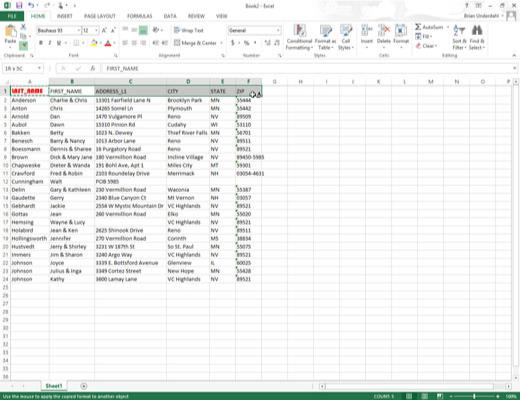
Spustelėkite mygtuką Format Painter (su teptuko piktograma) juostelės skirtuko Pagrindinis grupėje Iškarpinė.
Kai tik spustelėsite šį mygtuką, „Excel“ prie standartinio storo balto kryžminio pelės žymeklio prideda teptuko piktogramą, nurodydama, kad Format Painter yra pasirengusi kopijuoti formatavimą iš pavyzdinio langelio.
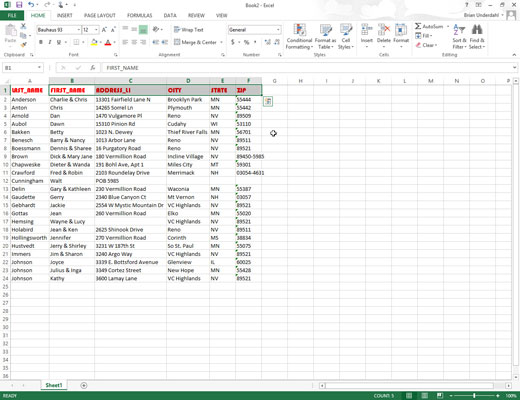
Vilkite pelės žymeklį per langelių diapazoną, kurį norite suformatuoti taip, kaip pavyzdiniame langelyje.
Kai atleidžiate pelės mygtuką, langeliai diapazone, kurį ką tik pasirinkote naudodami formatavimo pieštuką, suformatuojami taip pat, kaip pavyzdinis langelis.
Kartais gali prireikti įterpti neįprastą simbolį į Word 2010 dokumentą. Perskaitykite, kaip lengvai tai padaryti su mūsų patarimais ir simbolių sąrašu.
„Excel 2010“ naudoja septynias logines funkcijas – IR, FALSE, IF, IFERROR, NOT, OR ir TRUE. Sužinokite, kaip naudoti šias funkcijas efektyviai.
Sužinokite, kaip paslėpti ir atskleisti stulpelius bei eilutes programoje „Excel 2016“. Šis patarimas padės sutaupyti laiko ir organizuoti savo darbalapius.
Išsamus vadovas, kaip apskaičiuoti slankiuosius vidurkius „Excel“ programoje, skirtas duomenų analizei ir orų prognozėms.
Sužinokite, kaip efektyviai nukopijuoti formules Excel 2016 programoje naudojant automatinio pildymo funkciją, kad pagreitintumėte darbo eigą.
Galite pabrėžti pasirinktus langelius „Excel 2010“ darbalapyje pakeisdami užpildymo spalvą arba pritaikydami ląstelėms šabloną ar gradiento efektą.
Dirbdami su laiko kortelėmis ir planuodami programą „Excel“, dažnai pravartu lengvai nustatyti bet kokias datas, kurios patenka į savaitgalius. Šiame straipsnyje pateikiami žingsniai, kaip naudoti sąlyginį formatavimą.
Sužinokite, kaip sukurti diagramas „Word“, „Excel“ ir „PowerPoint“ programose „Office 365“. Daugiau informacijos rasite LuckyTemplates.com.
„Excel“ suvestinės lentelės leidžia kurti <strong>pasirinktinius skaičiavimus</strong>, įtraukiant daug pusiau standartinių skaičiavimų. Šiame straipsnyje pateiksiu detalius nurodymus, kaip efektyviai naudoti šią funkciją.
Nesvarbu, ar dievinate, ar nekenčiate Word gebėjimo išjuokti jūsų kalbos gebėjimus, jūs turite galutinį sprendimą. Yra daug nustatymų ir parinkčių, leidžiančių valdyti „Word“ rašybos ir gramatikos tikrinimo įrankius.





